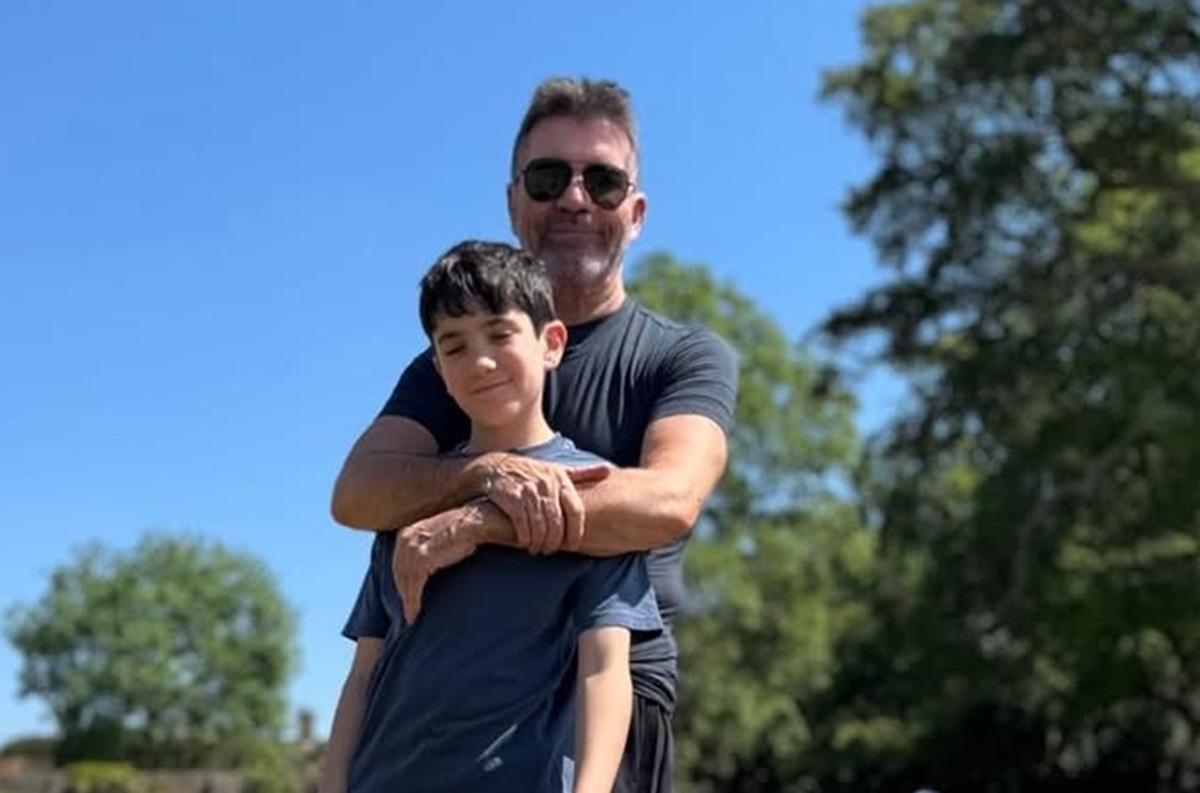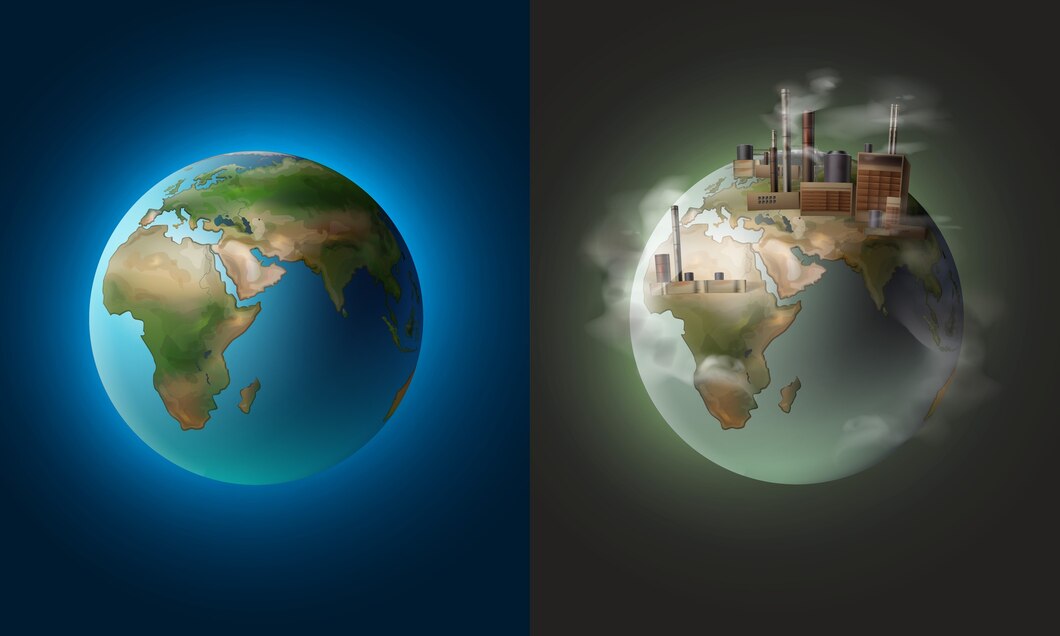ilustrasi gambar tentang Cara Scan di Printer(Media Indonesia)
ilustrasi gambar tentang Cara Scan di Printer(Media Indonesia)
Kemudahan berbagi dokumen dan gambar secara digital telah mengubah cara kita bekerja dan berkomunikasi. Salah satu alat penting yang memungkinkan transformasi ini adalah fungsi pemindaian (scan) pada printer. Meskipun terlihat sederhana, proses pemindaian memiliki berbagai aspek yang perlu dipahami agar mendapatkan hasil yang optimal. Artikel ini akan membahas secara mendalam tentang cara melakukan pemindaian menggunakan printer, mulai dari persiapan hingga solusi masalah umum yang mungkin timbul.
Persiapan Sebelum Memindai
Sebelum memulai proses pemindaian, ada beberapa langkah persiapan yang perlu dilakukan untuk memastikan kelancaran dan kualitas hasil pindaian. Pertama, pastikan printer Anda terhubung dengan benar ke komputer atau jaringan. Koneksi yang stabil sangat penting untuk menghindari gangguan selama proses pemindaian. Periksa kabel USB atau koneksi Wi-Fi untuk memastikan semuanya berfungsi dengan baik. Jika menggunakan koneksi Wi-Fi, pastikan printer dan komputer terhubung ke jaringan yang sama.
Kedua, siapkan dokumen atau gambar yang akan dipindai. Pastikan dokumen tersebut bersih dari debu atau kotoran yang dapat mempengaruhi kualitas hasil pindaian. Jika dokumen memiliki staples atau klip, lepaskan terlebih dahulu untuk mencegah kerusakan pada kaca pemindai printer. Atur dokumen dengan rapi di atas kaca pemindai, pastikan posisinya sejajar dengan tepi kaca untuk menghindari hasil pindaian yang miring atau terpotong.
Ketiga, instal driver dan perangkat lunak (software) yang diperlukan. Sebagian besar printer modern dilengkapi dengan driver dan software yang memungkinkan Anda mengontrol proses pemindaian dari komputer. Jika Anda belum menginstal driver dan software printer, unduh dari situs web resmi produsen printer dan ikuti petunjuk instalasi. Software ini biasanya menyediakan berbagai opsi pengaturan, seperti resolusi, format file, dan area pemindaian, yang memungkinkan Anda menyesuaikan hasil pindaian sesuai kebutuhan.
Langkah-Langkah Memindai Dokumen
Setelah persiapan selesai, Anda dapat memulai proses pemindaian. Langkah-langkahnya mungkin sedikit berbeda tergantung pada jenis printer dan software yang Anda gunakan, tetapi secara umum, prosesnya melibatkan beberapa tahapan berikut:
- Buka software pemindaian: Cari dan buka software pemindaian yang telah Anda instal. Biasanya, software ini dapat ditemukan di menu Start (Windows) atau Applications (Mac). Beberapa printer juga memiliki tombol khusus untuk memulai pemindaian langsung dari printer.
- Pilih sumber pemindaian: Di dalam software pemindaian, Anda mungkin perlu memilih sumber pemindaian. Pilih opsi yang sesuai dengan jenis printer Anda (misalnya, Flatbed Scanner atau ADF). Flatbed scanner digunakan untuk memindai dokumen satu per satu, sedangkan ADF (Automatic Document Feeder) digunakan untuk memindai beberapa halaman secara otomatis.
- Atur pengaturan pemindaian: Sesuaikan pengaturan pemindaian sesuai kebutuhan Anda. Beberapa pengaturan yang umum meliputi:
- Resolusi: Resolusi menentukan tingkat detail hasil pindaian. Semakin tinggi resolusi, semakin detail gambar yang dihasilkan, tetapi ukuran file juga akan semakin besar. Untuk dokumen teks, resolusi 300 dpi biasanya sudah cukup. Untuk gambar atau foto, Anda mungkin ingin menggunakan resolusi yang lebih tinggi (misalnya, 600 dpi atau lebih).
- Format file: Pilih format file yang sesuai dengan kebutuhan Anda. Format file yang umum digunakan meliputi PDF, JPEG, dan TIFF. PDF sangat ideal untuk dokumen teks karena mempertahankan format asli dokumen. JPEG cocok untuk gambar atau foto karena menghasilkan ukuran file yang relatif kecil. TIFF adalah format lossless yang mempertahankan kualitas gambar yang tinggi, tetapi menghasilkan ukuran file yang lebih besar.
- Warna: Pilih opsi warna yang sesuai dengan dokumen yang Anda pindai. Jika dokumen berwarna, pilih opsi Color. Jika dokumen hitam putih, pilih opsi Grayscale atau Black and White.
- Area pemindaian: Jika Anda hanya ingin memindai sebagian dari dokumen, Anda dapat menentukan area pemindaian secara manual.
- Pratinjau (preview) pemindaian: Sebelum melakukan pemindaian akhir, lakukan pratinjau untuk melihat bagaimana hasil pindaian akan terlihat. Ini memungkinkan Anda untuk menyesuaikan pengaturan jika diperlukan.
- Mulai pemindaian: Setelah Anda puas dengan pengaturan, klik tombol Scan atau Start untuk memulai proses pemindaian. Printer akan mulai memindai dokumen dan mengirimkan hasilnya ke komputer Anda.
- Simpan hasil pindaian: Setelah pemindaian selesai, simpan hasil pindaian ke lokasi yang Anda inginkan di komputer Anda. Beri nama file yang deskriptif agar mudah ditemukan di kemudian hari.
Memindai dengan ADF (Automatic Document Feeder)
ADF (Automatic Document Feeder) adalah fitur yang memungkinkan Anda memindai beberapa halaman dokumen secara otomatis tanpa harus memasukkan setiap halaman secara manual ke kaca pemindai. Fitur ini sangat berguna jika Anda perlu memindai dokumen yang terdiri dari banyak halaman.
Untuk menggunakan ADF, ikuti langkah-langkah berikut:
- Siapkan dokumen: Susun dokumen yang akan dipindai secara rapi dan pastikan tidak ada staples atau klip yang menempel.
- Masukkan dokumen ke ADF: Buka penutup ADF dan masukkan dokumen ke dalam baki ADF. Pastikan dokumen terpasang dengan benar dan sesuai dengan panduan yang tertera pada ADF.
- Pilih sumber pemindaian: Di dalam software pemindaian, pilih opsi ADF sebagai sumber pemindaian.
- Atur pengaturan pemindaian: Sesuaikan pengaturan pemindaian seperti resolusi, format file, dan warna sesuai kebutuhan Anda.
- Mulai pemindaian: Klik tombol Scan atau Start untuk memulai proses pemindaian. Printer akan secara otomatis menarik setiap halaman dari ADF dan memindainya.
- Simpan hasil pindaian: Setelah pemindaian selesai, simpan hasil pindaian ke lokasi yang Anda inginkan di komputer Anda.
Tips untuk Hasil Pindaian yang Optimal
Untuk mendapatkan hasil pindaian yang optimal, berikut adalah beberapa tips yang dapat Anda ikuti:
- Bersihkan kaca pemindai secara teratur: Debu atau kotoran pada kaca pemindai dapat mempengaruhi kualitas hasil pindaian. Bersihkan kaca pemindai secara teratur dengan kain lembut dan cairan pembersih khusus untuk kaca.
- Gunakan resolusi yang sesuai: Pilih resolusi yang sesuai dengan jenis dokumen yang Anda pindai. Resolusi yang terlalu tinggi akan menghasilkan ukuran file yang besar tanpa meningkatkan kualitas gambar secara signifikan. Resolusi yang terlalu rendah akan menghasilkan gambar yang buram atau kurang detail.
- Perbaiki pencahayaan: Pencahayaan yang buruk dapat mempengaruhi kualitas hasil pindaian. Pastikan ruangan tempat Anda memindai memiliki pencahayaan yang cukup dan merata. Hindari memindai di bawah sinar matahari langsung karena dapat menyebabkan pantulan atau bayangan pada hasil pindaian.
- Gunakan fitur koreksi warna: Beberapa software pemindaian dilengkapi dengan fitur koreksi warna yang dapat membantu meningkatkan kualitas warna pada hasil pindaian. Manfaatkan fitur ini untuk mendapatkan warna yang lebih akurat dan hidup.
- Lakukan pemindaian percobaan: Sebelum memindai dokumen penting, lakukan pemindaian percobaan terlebih dahulu untuk memastikan pengaturan yang Anda gunakan sudah sesuai. Ini akan membantu Anda menghindari kesalahan dan mendapatkan hasil pindaian yang optimal.
Mengatasi Masalah Umum Saat Memindai
Meskipun proses pemindaian relatif sederhana, terkadang Anda mungkin menghadapi beberapa masalah. Berikut adalah beberapa masalah umum yang sering terjadi dan cara mengatasinya:
- Printer tidak terdeteksi: Jika printer tidak terdeteksi oleh komputer, periksa koneksi kabel USB atau koneksi Wi-Fi. Pastikan kabel terpasang dengan benar atau printer terhubung ke jaringan yang sama dengan komputer. Coba restart printer dan komputer. Jika masalah masih berlanjut, periksa driver printer dan pastikan sudah terinstal dengan benar.
- Hasil pindaian buram atau kurang jelas: Hasil pindaian yang buram atau kurang jelas dapat disebabkan oleh resolusi yang terlalu rendah atau kaca pemindai yang kotor. Tingkatkan resolusi pemindaian dan bersihkan kaca pemindai. Pastikan juga dokumen yang Anda pindai dalam kondisi baik dan tidak kusut.
- Hasil pindaian miring atau terpotong: Hasil pindaian yang miring atau terpotong dapat disebabkan oleh posisi dokumen yang tidak sejajar dengan tepi kaca pemindai. Atur dokumen dengan rapi di atas kaca pemindai dan pastikan posisinya sejajar dengan tepi kaca.
- Software pemindaian tidak berfungsi: Jika software pemindaian tidak berfungsi, coba restart komputer. Jika masalah masih berlanjut, coba instal ulang software pemindaian. Pastikan Anda mengunduh software dari situs web resmi produsen printer.
- Muncul pesan kesalahan: Jika muncul pesan kesalahan saat memindai, catat pesan kesalahan tersebut dan cari solusinya di internet atau hubungi dukungan teknis produsen printer.
Dengan memahami langkah-langkah dan tips yang telah dijelaskan di atas, Anda dapat melakukan pemindaian dengan mudah dan mendapatkan hasil yang optimal. Fungsi pemindaian pada printer adalah alat yang sangat berguna untuk mengubah dokumen fisik menjadi format digital, sehingga memudahkan Anda untuk berbagi, menyimpan, dan mengelola informasi.
Selain itu, penting untuk diingat bahwa teknologi terus berkembang. Selalu perbarui driver dan software printer Anda ke versi terbaru untuk memastikan kompatibilitas dan kinerja yang optimal. Manfaatkan fitur-fitur canggih yang ditawarkan oleh printer modern untuk meningkatkan efisiensi dan kualitas pemindaian Anda. Dengan sedikit latihan dan pemahaman, Anda akan menjadi ahli dalam memindai dokumen dan gambar dengan printer Anda.
Berikut adalah tabel perbandingan format file yang umum digunakan dalam pemindaian:
| Mempertahankan format asli dokumen, mudah dibagikan, kompatibel dengan berbagai perangkat | Ukuran file bisa besar jika berisi gambar dengan resolusi tinggi | Dokumen teks, formulir, laporan | |
| JPEG | Ukuran file relatif kecil, cocok untuk gambar atau foto | Kualitas gambar menurun setiap kali disimpan (lossy compression) | Foto, gambar dengan banyak warna |
| TIFF | Mempertahankan kualitas gambar yang tinggi (lossless compression) | Ukuran file sangat besar | Arsip gambar, gambar yang membutuhkan kualitas tinggi |
| PNG | Cocok untuk gambar dengan grafis dan teks, mendukung transparansi | Ukuran file bisa lebih besar dari JPEG untuk foto | Grafis, logo, gambar dengan transparansi |